刻录工具免费下载
多特软件站为您找到 40 款符合条件的软件光盘刻录大师具备光盘复制、备份、刻录光盘数据、刻录音乐光盘、制作影视光盘、刻录光盘映像文件、提取CD音频、提取DVD视频等光盘刻录功能。多媒体辅助功能包括:音乐转换、视频转换、视频分割、视频截取、MP3音量调整等功能。是一款光盘超级实用的光盘刻录软件,多特软件站为大家提供光盘刻录大师免费版下载地址,欢迎大家来下载。
软件特色
1、刻录工具:光盘刻录大师采用先进的防烧死技术,刻录快速又稳定。
2、音频工具:转换、分割、合并,刻录你喜爱的音乐文件。
3、视频工具:光盘刻录大师操作简单,功能强大的视频助手更新日志。
光盘刻录大师刻录文件教程:
开始学习光盘刻录大师教程之如何刻录视频DVD,具体刻录光盘的步骤如下:
一、选择刻录视频DVD光盘选项
首先,双击打开光盘刻录大师,如果是试用版本,可以选择“继续试用”,跳转到下一窗口,如图所示,选择“刻录中心”-“制作影视光盘”,即视频刻录,可把你喜爱的视频文件制作生成可在影碟机中播放的VCD,SVCD,DVD光盘或者在硬盘上存储为光盘映像文件,让你的家人和朋友与你分享快乐。
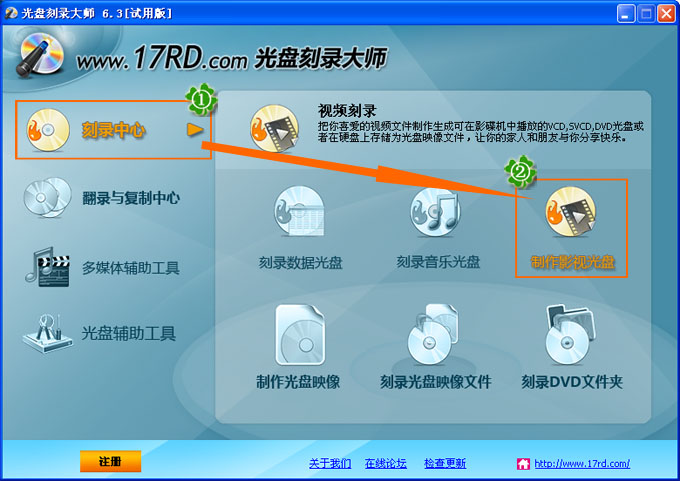
PS:不可选择“刻录数据光盘”选项,这是以数据形式备份存储在光盘上,不能在DVD影碟机上播放的哦。
二、六步的刻录视频步骤操作
第1步:选择要制作的视频光盘的类型,然后单击“下一步”继续。这里我们选择DVD-把您喜爱的视频刻录在DVD盘片上,以便在家用DVD播放机上播放让全家和好友与您分享快乐。
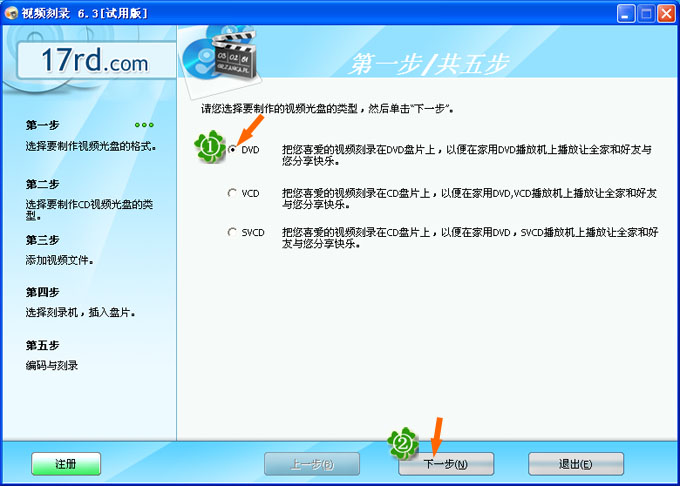
第2步:选择您要制作的视频DVD的参数,然后单击“下一步”继续。可根据个人需求来选择,如选择高清的DVD视频光盘,选择DVD视频格式为PAL(国内大陆都使用PAL,香港是NTSC),DVD纵横比为4:3或16:9,画面分辨率选为高分辨率(推荐使用此选项)。
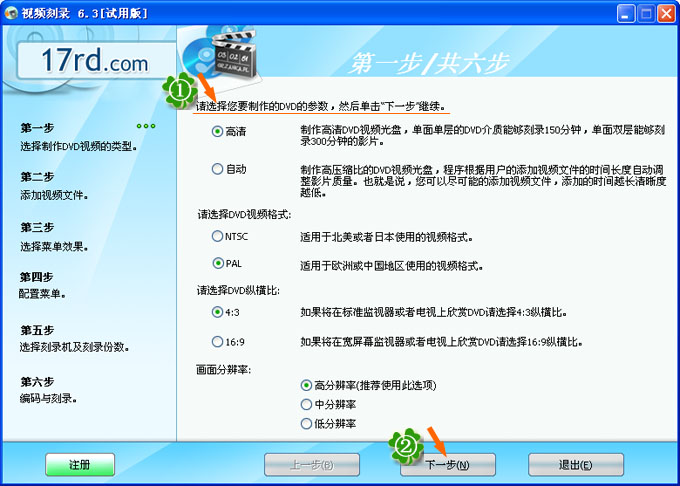
第3步:主要设置光盘的名字,选择介质类型(DVD-5、DVD-9),添加视频文件,预览视频,调节多个视频文件的先后顺序。设置好后,单击“下一步”继续。
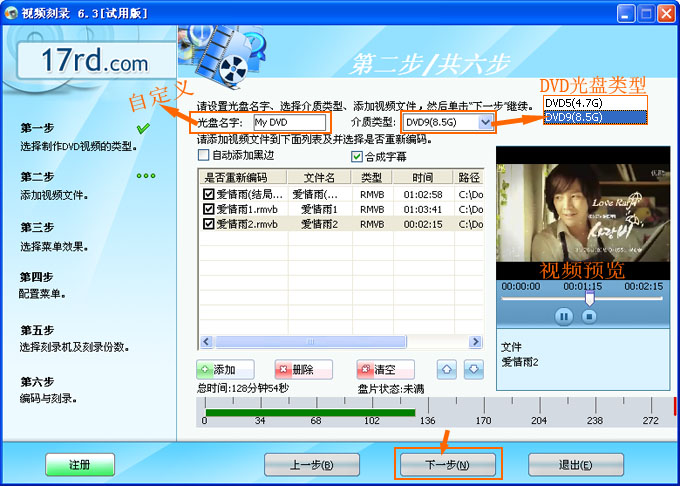
第4步:选择您要制作的菜单效果,然后单击“下一步”继续。菜单选项有动态菜单(导航菜单由动画和文字组成),静态菜单(导航菜单由文字组成),无菜单(无导航菜单,自动连续播放)。可根据个人喜好来选择。
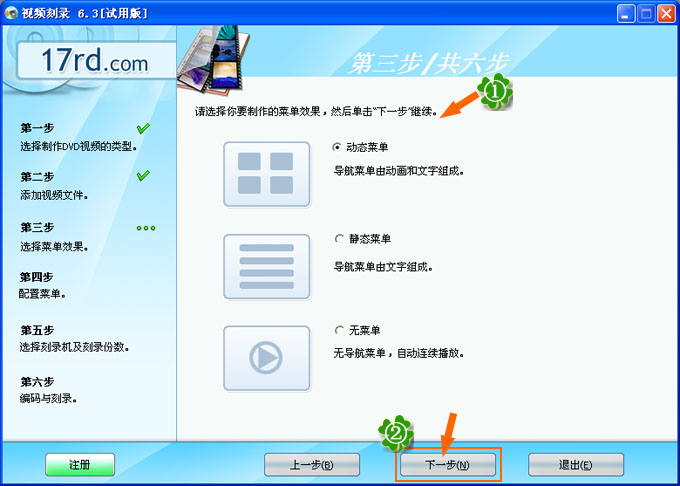
第5步:选择菜单样式。软件提供有几个菜单模板的样式,可以选择喜欢的一个。或者单击“高级设置”进行更细的设置,如菜单标题、背景音乐、每页菜单最多容纳标题数量,等。选择好菜单后,单击“下一步”继续。
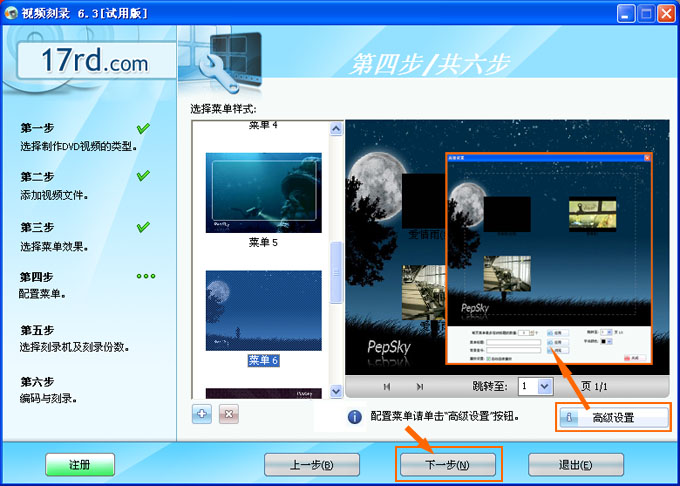
第6步:选择DVD刻录机,写速度,刻录份数,临时文件的保存目录。然后将刻录光盘放入刻录机,单击“制作”即可。软件会自动刻录视频到DVD光盘上。
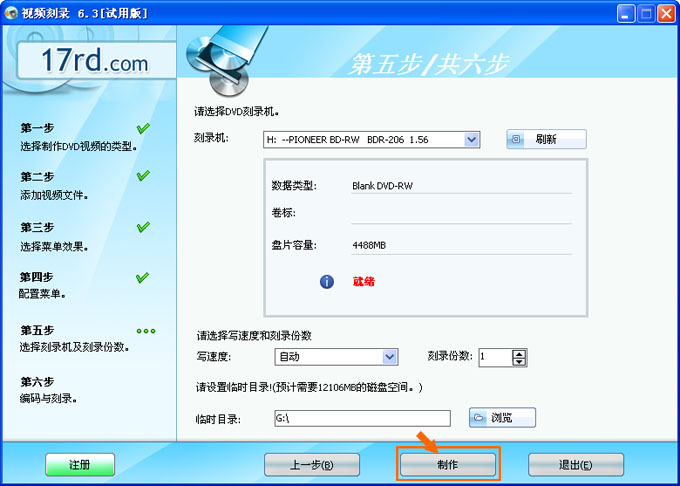
刻录好后!刻录机会弹出刻好的光盘。整个刻录操作完毕!
【概UltraISO软碟通括介绍】
UltraISO软碟通是一个类似于WinISO的ISO文件编辑工具,UltraISO软碟通操作简单,界面简洁,用户可以用来制作启动光盘映像。不仅如此,UltraISO软碟通还可以用来处理ISO文件的启动信息,随心所欲烧录光碟。 光盘映像文件制作编辑转换工具。2345软件大全提供UltraISO下载,软碟通(UltraISO)简体中文版下载。
【UltraISO软碟通基本介绍】
UltraISO软碟通是一款功能强大而又方便实用的光盘映像文件制作/编辑/转换工具,它可以直接编辑ISO文件和从ISO中提取文件和目录,也可以从 CD-ROM制作光盘映像或者将硬盘上的文件制作成ISO文件。同时,你也可以处理ISO文件的启动信息,从而制作可引导光盘。使用UltraISO,你 可以随心所欲地制作/编辑/转换光盘映像文件,配合光盘刻录软件烧录出自己所需要的光碟。
【UltraISO软碟通软件特点】
UltraISO 独有的智能化ISO文件格式分析器,可以处理目前几乎所有的光盘映像文件,包括 ISO、BIN、NRG、CIF等,甚至可以支持新出现的光盘映像文件。使用UltraISO,你可以打开这些映像,直接提取其中的文件,进行编辑并将这 些格式的映像文件转换为标准的ISO格式。
UltraISO 采用双窗口统一用户界面,只需使用快捷按钮和鼠标拖放便可以轻松搞定光盘映像文件。
【UltraISO软碟通软件功能】
可以直接编辑 ISO 文件。
可以从光盘映像中直接提取文件和目录
支持对ISO文件任意添加/删除/新建目录/重命名。
可以将硬盘上的文件制作成ISO文件。
可以逐扇区复制光盘,制作包含引导信息的完整映像文件。
可以处理光盘启动信息,你可以在 ISO 文件中直接添加/删除/获取启动信息。
支持几乎所有已知的光盘映像文件格式(.ISO,..BIN,.CUE,.IMG,.CCD,.CIF,.NRG,.BWT,BWI,.CDI等),并且将它们保存为标准的ISO格式文件。
可直接设置光盘映像中文件的隐藏属性。
支持ISO 9660 Level1/2/3和Joliet扩展
自动优化ISO文件存储结构,节省空间。
支持shell文件类型关联,可在Windows资源管理器中通过双击或鼠标右键菜单打开ISO文件。
双窗口操作,使用十分方便。
配合选购插件,可实现N合1启动光盘制作、光盘映像文件管理,甚至软光驱,功能更强大。
【UltraISO软碟通软件特色】
可以写入硬盘映像,从而可以制作启动U盘(新版本,如9.2、9.3),制作的启动U盘启动类型有USB-HDD、USB-HDD+、USB-ZIP、USB-ZIP+,推荐选择USB-HDD。
UltraISO软碟通可以直接编辑ISO文件
可以从光盘映像中直接提取文件和目录
UltraISO软碟通支持对ISO文件任意添加/删除/新建目录/重命名
可以将硬盘上的文件制作成ISO文件
可以逐扇区复制光盘,制作包含引导信息的完整映像文件
可以处理光盘启动信息,你可以在 ISO 文件中直接添加/删除/获取启动信息
UltraISO软碟通支持几乎所有已知的光盘映像文件格式(.ISO,..BIN,.CUE,.IMG,.CCD,.CIF,.NRG,.BWT,BWI,.CDI等),并且将它们保存为标准的ISO格式文件
可直接设置光盘映像中文件的隐藏属性
UltraISO软碟通支持ISO 9660 Level1/2/3和Joliet扩展
自动优化ISO文件存储结构,节省空间
UltraISO软碟通支持shell文件类型关联,可在Windows资源管理器中通过双击或鼠标右键菜单打开ISO文件
双窗口操作,使用十分方便
配合选购插件,可实现N合1启动光盘制作、光盘映像文件管理,甚至软光驱,功能更强大
【UltraISO软碟通安装步骤】
1、首先在本站下载UltraISO软碟通软件包,下载完成后得到zip格式的压缩包,鼠标右键点击压缩包在弹出的菜单栏中选择解压到当前文件夹,得到exe安装文件,鼠标左键双击exe文件进入UltraISO软碟通安装向导界面,如下图所示,点击下一步继续安装。

2、进入UltraISO软碟通许可协议界面,用户需要先阅读协议后点击界面左下角的我接受协议,才可以进行下一步,如果用户选择不接受协议,则无法进行安装。所以勾选“我接受”后,点击界面右下方的下一步选项。

3、进入UltraISO软碟通安装位置选择界面,用户可以选择默认安装,直接点击下一步,软件会默认安装到系统C盘中,或者点击浏览选择自定义安装,选择合适的安装位置后再点击下一步。(小编建议用户选择自定义安装,将软件安装到其他盘中,C盘为系统盘,软件过多会导致电脑运行变慢。 )

4、进入UltraISO软碟通开始菜单文件夹选择界面,用户可以选择默认的文件夹,或者点击浏览选择其他的文件夹,选择完成后点击界面下方的下一步。

5、进入UltraISO软碟通附加任务选择界面,附加任务有在桌面创建图标、建立UltraISO 与.iso 文件关联和安装虚拟iOS驱动器三个选项,用户可以根据自己的需要选择勾选后在点击界面下方的下一步选项。

6、进入UltraISO软碟通准备安装界面,如下图所示,用户需要查看界面选框中的内容是否有问题,如果跟自己设置的都一样就可以点击界面下方的安装选项进行安装了。如果有问题可以点击上一步返回修改后再回到该界面点击安装。

7、UltraISO软碟通软件正在安装中,用户需要耐心等待安装进度条完成就可以完成安装了。小编亲测安装速度是很快的,用户只需等一下会就可以了。

8、出现下图中的界面就表明UltraISO软碟通已经安装成功到用户的电脑上了,在界面还有查看README文件和运行UltraISO两个选项,用户可以取消勾选第一个,然后点击完成就可以关闭安装界面打开软件使用了。

【UltraISO软碟通制作u盘启动盘】
步骤一、首先在本站下载安装好UltraISO软碟通软件后,在桌面找到快捷方式鼠标左键双击运行软件进入主界面,接下来点击界面左上角的菜单【文件】,然后进入打开iOS文件界面,选择你的ISO路径,选定后点击界面下方的打开选项;

步骤二、将ISO文件添加进来以后,用户再点击软件界面的启动光盘选项,然后在弹出的下拉选项中找到写入硬盘映像选项并点击,进入下一个界面。
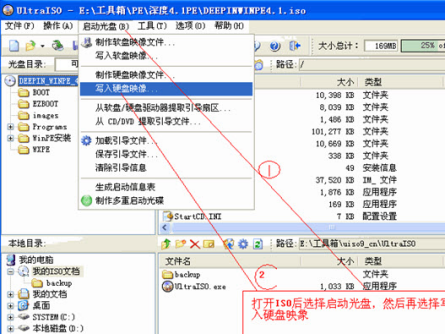
步骤三、进入到写入硬盘映像界面,在界面下方选择硬盘驱动器(就是你的U盘盘符);选择完成后再点击界面下方的格式化,将U盘格式化一下。等待格式化完成后会提示用户格式化完毕,用户点击确定就可以了。
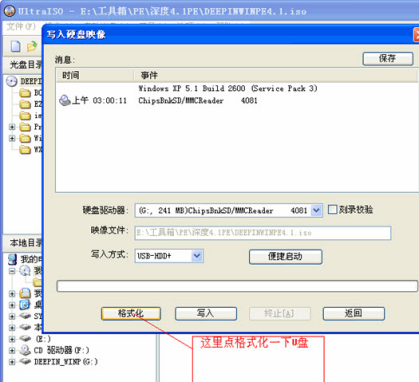

步骤四、U盘格式化完成后,用户在写入硬盘映像界面还需要在选择写入方式,可选择:USB-HDD/USB-ZIP/USB-HDD+/USB-ZIP+ (小编选的是HDD+,选择完成后点击写入);然后等待程序提示刻录成功的信息后,就表示制作成功了
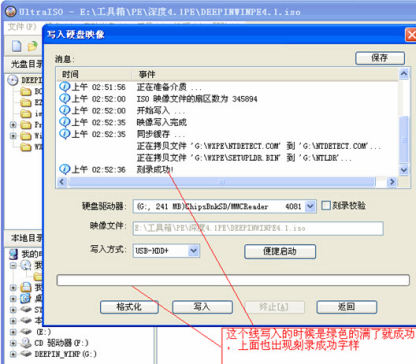
【UltraISO软碟通破解说明】
1.UltraISO软碟通软件运行后,会提示输入注册信息,然后用户可以选择输入注册码
2.如下图所示用户输入相关的注册信息就可以破解了
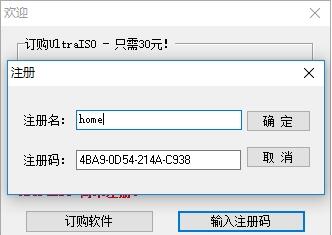
软件特别说明:
注册信息,任选一组就可以了
Registration name: Home
Registration code: 4BA9-0D54-214A-C938
Registration name: Heinzdieter Beckmann Jr
Registration code: 641D-D430-88E6-A656
Registration name: Steve Olson
Registration code: 2BEC-ED28-82BB-95D7
Registration name: Christopher Wydler
Registration code: 424F-ED23-7C0A-D75B
以上UltraISO软碟通注册信息来源于网络,仅供参考!
【UltraISO软碟通常见问题】
怎么删除UltraISO虚拟光驱?
1.右击UltraISO软碟通;
2.选择“以管理员身份运行”→选项→配置→虚拟光盘标签→设备数量→选择无;
3.重启电脑后虚拟光驱就会消失。
使用UltraISO刻录U盘作为安装系统的启动盘时遇到的问题。
错误显示如下:
Class name: TtaoHoverTimer
Error type:EOS
Error Message: System Error.
Code: 5.
拒绝访问。
原因:
缺乏权限
解决方法:
运行UltraISO时,要右键点击该软件,选择“以管理员身份运行”。
光盘刻录大师是一款实际操作简易,功能齐全的刻录手机软件,不但包含了数据信息刻录、光碟备份数据与拷贝、影碟光盘制作、歌曲光盘制作等大家作用,更装有音频视频格式变换、音频视频编写、CD/DVD音频视频获取等多种多样新闻媒体作用。

【功能介绍】
一、刻录专用工具:选用优秀的防杀死技术性,刻录迅速又平稳。
1、刻录数据信息光碟
2、刻录歌曲光碟
3、D9转D5
4、刻录DVD文件夹名称
5、光盘复制
6、制做光盘映像
7、刻录光盘映像
8、光碟擦掉
9、光碟信息内容

二、音频工具:变换、切分、合拼,刻录你钟爱的音频文件。
1、制做影视制作光碟
2、编写与变换
3、视频分割
4、视频文件格式提取
5、视频合成
6、视频截取
7、DVD视频提取
8、DVD音频提取

三、视频录制器:实际操作简易,功能齐全的视频助手
1、歌曲格式变换
2、歌曲切分
3、音乐截取
4、音乐合并
5、iPhone铃声制作
6、歌曲光盘刻录
7、CD音乐提取
8、MP3声音调节

用了实际效果非常好,并且格式变换很应用。确实是太功能强大了,甚么NERO,甚么阿香婆,全是流云,真的是非常好用,win7主要表现非常好,才100多M,NERO在win7服务平台无缘无故就1G大,阿香婆尽管小,但每一次刻录到最终一直关掉不上区段害我刻坏掉许多盘,这一刻录大师简直集二者之大德啊,太功能强大了。
【疑难问题】
将歌曲CD中的音乐转化成WMA格式
因为WMA在发动机压缩比和音色层面都超出了MP3,也是远超于RA (Real Audio),即便在较低的采样率下也可以造成不错的音色。是最常见的声频格式,现阶段全部的随身携带播放软件都适用把CD上的音乐转换成WMA格式随后在手机或是MP3等便携式播放软件上边播放视频,就能随时的享有喜爱的歌曲了。依靠光盘刻录大师或是影音视频专用工具酷,就可无拘无束完成WMA歌曲格式变换。
大家看来具体步骤,最先开启电脑光驱,放进歌曲CD,随后开启光盘刻录大师或是别的带有"CD音乐提取"作用的商品,大家以光盘刻录大师为例子!
点一下【刻录专用工具】下的【CD音乐提取】选择项,如下图所示:

挑选光碟所属的电脑光驱,随后点一下【更新】按键,等候扫描仪进行。进行后,如下图:。

点一下下一步,进到到輸出设定网页页面。挑选輸出格式为WMA,进行以后,点一下下一步逐渐获取。

稍等一下,等候获取进行就可以。

那样,WMA歌曲格式变换就完成了,是否非常简单呢?
概括介绍
光盘备份复制工具。
软件简介
-一款可以帮助你轻松制作完美品质的DVD影碟备份的光盘复制工具!
软件亮点
-无损复制DVD电影
-可复制NTSC或PAL制式DVD
-可只复制电影部分,不包括不需要的音频和字幕
-可刻录到DVD-R/RW和DVD R/RW
-移除所有的DVD保护方式
-备份多个光盘
-恢复损坏的盘片中的数据
-重写和核心引擎以支持几乎所有的DVD
-易用
更新日志
新增:增加了对一些新的Java保护的支持。
新增:添加了删除在庞贝(2014)和深水地平线上发现的Cinavia水印的支持。
新增:添加了对iOS版本的DVDFab Remote的支持。
新增:推出新的安装和卸载程序。请注意,安装此版本将自动删除以前安装的版本。
修正:一些小的更改和改进。
EasyBoot介绍
EasyBoot是一款集成化的中文启动光盘制作工具,它可以制作光盘启动菜单、自动生成启动文件、并生成可启动ISO文件。只要通过CD-R/W刻录软件即可制作完全属于自己的启动光盘。
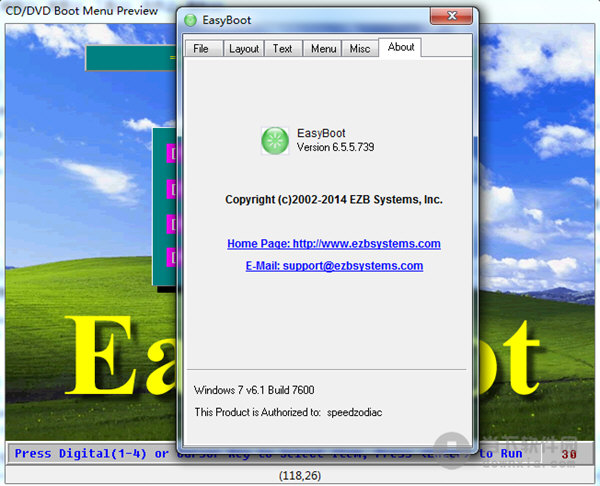
EasyBoot主要功能:
1、完全图形化界面,使用方便,即使新手也很容易学习。
2、刻录光碟根目录仅增加1个文件,不破坏原版盘的风格。
3、最多可支持36个菜单项。
4、支持up、down、left、right光标键和tab键选菜单,Enter、SpaceBar键执行。
5、支持用户自定义快捷按键(如0-9、a-z),直接选择菜单。
6、支持用户自定义功能键(如esc、F1-F12)直接执行命令。
7、可选择快捷键直接执行模式。
8、可选择输入字母转小写或大写模式。
9、可在每个菜单项下定义光标键的灵活跳转方式,从而支持任意布局的屏幕菜单。
10、支持子菜单,可制作十分复杂的启动光盘。
11、方便而强大的编辑功能+灵活定义屏幕布局、文本、菜单和功能键。
+支持屏幕预览,可直接看到实际效果。
+支持预览屏幕选择对象、编辑对象,包括用鼠标和键盘新建、移动、修改坐标等操作。
+支持Undo功能,可恢复成修改前的状态。
12、集成ISO文件生成器,可直接生成可启动ISO文件。
EasyBoot系统要求
Windows 10/8.1/8/7/Vista, Windows Server 2012/2008/2003, Windows XP/2000, ME, 98SE, 98, or Windows NT4.0 SP5+操作系统。
Intel Pentium 166MHz 以上。
64M内存。
至少10M空余硬盘空间。
鼠标。
Aiseesoft Blu-ray Creator是一款蓝光光盘刻录专用工具,能够 协助客户将视频刻录到光盘,加载要刻录的视频文档,随后挑选喜爱的DVD菜单,随后就可以实行刻录实际操作。

【功能介绍】
建立各种各样视频文档到Blu-ray光盘/文件夹/ iso文档
Aiseesoft Blu-ray Creator最新版具备将一切时兴的视频(包含MP4,VOB,WMV,MXF,M2TS,TP,TRP,MPG,MPEG等)建立为蓝光光盘,高清蓝光文件夹和ISO文件的作用。有二种高清蓝光种类供您挑选:BD-25和BD-50。
自定您的高清蓝光
它为客户出示了强劲的视频编写作用。拥有它,客户能够 根据设定开始时间和完毕時间将视频剪接到一切時间长短段,裁切视频多余的播放视频地区以合适不一样的携带式播放软件,应用图象或文字图片水印人性化视频,乃至调节视频实际效果比如色度,对比度,饱和度和色彩。
挑选您喜爱的菜单
该功能齐全的手机软件还容许客户在刻录以前额外菜单。它使您能够 挑选各种各样菜单,比如家中,感情,母亲节,记忆力,歌曲等。除此之外,您能够 应用菜单,架构,文字和按键来编写菜单。您还能够加上自身的音乐背景和背景图案。
设定视频和声频实际效果
您能够 设定视频和声频主要参数,比如视频伺服电机,视频文件格式,屏幕分辨率,视频码率和音频编码器,样版,安全通道等。
加上并设定声轨/外挂字幕
客户能够 将声轨和外挂字幕加上到Blu-ray。还可以选择自己的声轨。
【手机软件特点】
Aiseesoft Blu-ray Creator是一种形象化高效率的手机软件解决方法,其关键作用是协助您将基本视频变换为Blu-ray适配文档,随后将其刻录到光盘,储存到BD文件夹或ISO。
最先,您必须即将应用的文档或文件夹载入到程序运行的主对话框中,挑选“总体目标”,能够 是文件夹,ISO文件或高清蓝光文件夹,随后键入“卷”标识'。(可选)您还能够根据挑选优选模版来建立菜单,并将题目与每一个视频关联。
除此之外,根据Aiseesoft Blu-ray Creator,您能够 在将影片变换或刻录到光盘以前,对其开展一系列编写实际操作。那样,您能够 根据加上新的影音文件,调节声音或延迟时间级別来改动视频的响声。
“剪接”作用可使您自定已经应用的视频的开始时间和完毕時间,方式是剪去您没什么兴趣的一部分并建立各种各样精彩片段。Aiseesoft Blu-ray Creator使您能够 剪裁影片的图象,因而它只有致力于有关地区。
除此之外,您能够 调节视频的“色度”,“饱和度”,“对比度”和“色彩”。最终但并不是最不重要的一点是,该实用程序使您能够 根据在视频表层上运用文字或图象图片水印来维护著作权,因而每一个收看它的人都将了解其来源于。进行全部编写实际操作后,您能够 按“建立”按键,而Aiseesoft Blu-ray Creator将马上转化成ISO或BD文件夹。
总得来说,Aiseesoft Blu-ray Creator是一个有效且靠谱的程序流程,它当做一个简易的转化器,能够 将您的视频变换为能够 轻轻松松刻录到Blu-ray光盘的文档,另外还容许您实行各种各样编写实际操作。
Easy DVD Creator(光盘刻录软件)是一款来源于海外的轻量光盘刻录专用工具,应用这款汉化版的Easy DVD Creator能够依据自身的要求建立DVD,将mp3或mp4文件刻录到空缺的DVD光盘。

【基础介绍】
VD 刻录制做专用工具许多 ,可是要不便是容积非常大,要不便是刻录的实际效果不太好,Easy DVD Creator是一款来源于海外的轻量光盘刻录专用工具,Easy DVD Creator它能够建立 DVD 从 AVI/DIVX/XVID/DIV, MPEG/MPG/DAT, WMV/ASF/ASX, RM/RMVB, MOV/QT, 3GP/3G2, MP4/M4V, 和 FLV 文档刻录到空缺的DVD光盘。
【软件特点】
1.形成DVD影象并储存到电脑硬盘上。
2.刻录电脑硬盘DVD影象到空缺DVD光盘。
3.超级转换速度更快,因为它出示了详细的支持英特尔奔腾D双核处理器和AMD速龙。
4.64 X 2双核处理器,保证 灵活运用您的 CPU。
5.合拼3个钟头的好几个影片或主题曲至一张 DVD。
6.支持线程同步和大批量变换,多文件格式转换更快。
7.因此 非常容易应用,只需点一下一下就充足你文件上传后的视频文件格式刻录到 DVD。
8.支持机器设备种类包含 DVD-R / DVD R/ DVD-RW/ DVD RW。
9.支持 NTSC 和 PAL。
10.支持 4:3 和 16:9 的高宽比。
11.维持初始的高宽比。
12.全部伺服电机/视频解码器是内嵌的,一旦你下载软件,能够做一切支持的变换。
13.很好的輸出质量。
14.简约的操作界面,很容易应用,沒有一切繁杂的基本参数。
15.不用 ASPI 驱动软件。
【操作方法】
1.免费下载进行后不要在压缩文件内运作软件立即应用,先缓解压力;
2.软件另外支持32位系统64位软件环境;
3.假如软件没法一切正常开启,请鼠标右键应用管理员模式运作。





















